Može biti mnogo slučajeva kada ne želite da se ikone radne površine vide, na primjer, tijekom mrežnih sastanaka, tijekom snimanja snimaka zaslona itd. U takvim slučajevima najbolje bi bilo privremeno sakriti ikone radne površine na računalu sa sustavom Windows 10. Postoje dva načina na koja možete sakriti ikone na radnoj površini koja su objašnjena u nastavku.
Metoda 1: Privremeno sakrijte sve ikone radne površine pomoću kontekstnog izbornika radne površine
Korak 1: Desnom tipkom miša kliknite bilo koje mjesto na praznom području radne površine, kliknite na Pogled u kontekstnom izborniku za otvaranje podizbornika. Otključajte Prikaži ikone radne površine da biste odmah sakrili sve ikone na radnoj površini.

2. metoda: Privremeno sakrijte sve ikone radne površine pomoću uređivača registra
Rješenje 1
Korak 1: Pritisnite Windows tipka + R zajedno na tipkovnici da biste otvorili Trčanje kutija. Tip Regedit u okviru za otvaranje Uređivač registra.

Korak 2: U Uređivač registra prozor, idite na donju stazu:
HKEY_CURRENT_USER \ Software \ Microsoft \ Windows \ CurrentVersion \ Policies \ Explorer
Zatim desnom tipkom miša kliknite desnu stranu prozora, na praznom području odaberite Novi > DWORD (32-bitna) vrijednost.
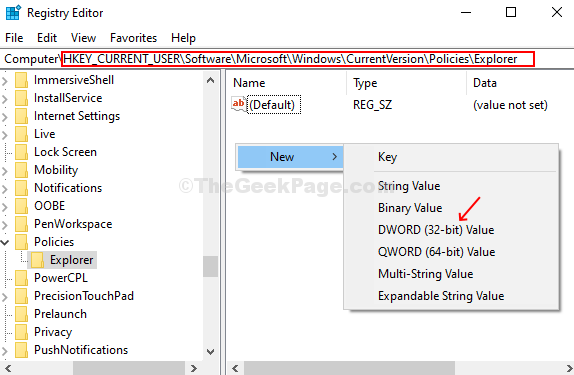
Korak 3: Nazovite RIJEČVrijednost kao NoDesktop i pogodio Unesi.
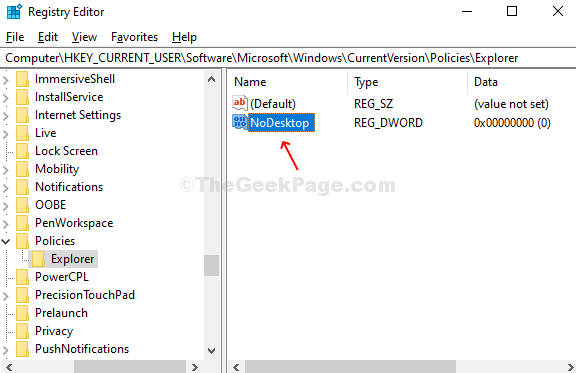
Korak 4: Dvaput kliknite na RIJEČ i postavite Podaci o vrijednosti do 1i pritisnite u redu za spremanje promjena. Ponovo pokrenite računalo kako bi promjene na snazi postale učinkovite.
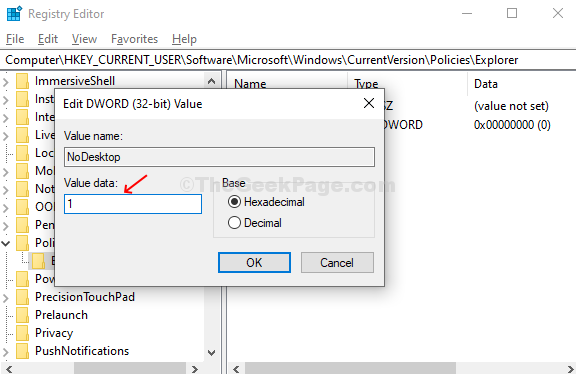
*Bilješka: Ako je Istraživač ključ nedostaje pod Politike, možete ga stvoriti ručno. Slijedite korake u nastavku za isto.
Korak 1: Dvaput kliknite na Politike tipku s lijeve strane, odaberite Novi, kliknite na Ključ.
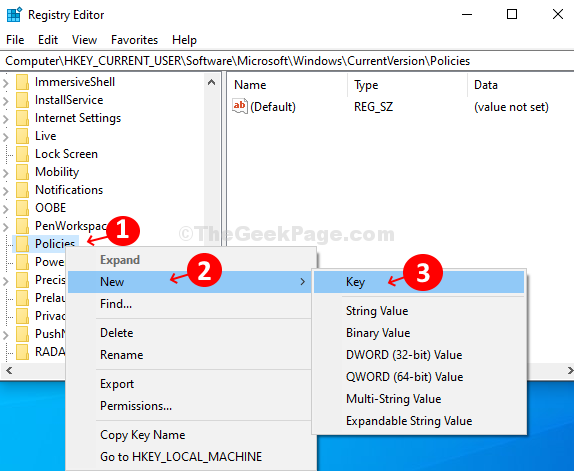
Korak 2: Nazovite ključ kao Istraživač.
Rješenje 2
Korak 1: Možete i privremeno sakriti ikone radne površine tako da prijeđete na donju stazu:
HKEY_CURRENT_USER \ Software \ Microsoft \ Windows \ CurrentVersion \ Explorer \ Advanced
Na desnoj strani prozora pronađite i dvaput kliknite na SakrijIkone.
Korak 2: Promijeni Podaci o vrijednosti do 1 i pritisnite u redu za spremanje promjena. Ponovo pokrenite računalo kako bi promjene na snazi postale učinkovite.



